Edge浏览器关闭热门网站个性化设置的方法
2024-01-03 11:16:27作者:极光下载站
edge浏览器是很多小伙伴都在使用的一款便捷浏览器,在这款浏览器中我们可以安装各种插件来扩展浏览器的功能,还可以在浏览器中根据自己的使用习惯对浏览器进行各种个性化设置。有的小伙伴在使用Edge浏览器的过程中不希望侧边栏中的热门网站被更改,这时我们可以选择进入Edge浏览器的侧栏设置页面,然后在该页面中将“对自定义边栏中我的热门网站进行个性化设置”选项的开关按钮点击关闭即可。有的小伙伴可能不清楚具体的操作方法,接下来小编就来和大家分享一下Edge浏览器关闭热门网站个性化设置的方法。
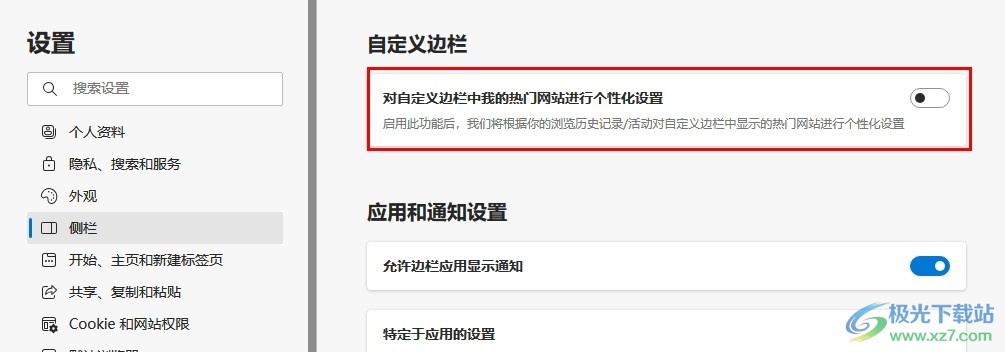
方法步骤
1、第一步,我们在电脑中点击打开Edge浏览器,然后在浏览器页面中点击打开“...”图标
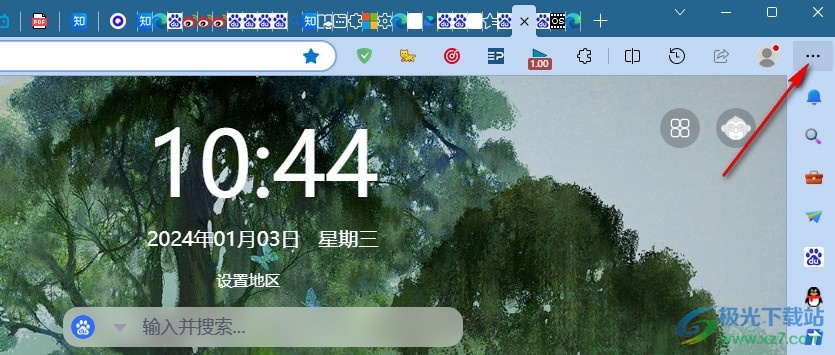
2、第二步,打开“...”图标之后,我们在下拉列表中点击打开“设置”选项
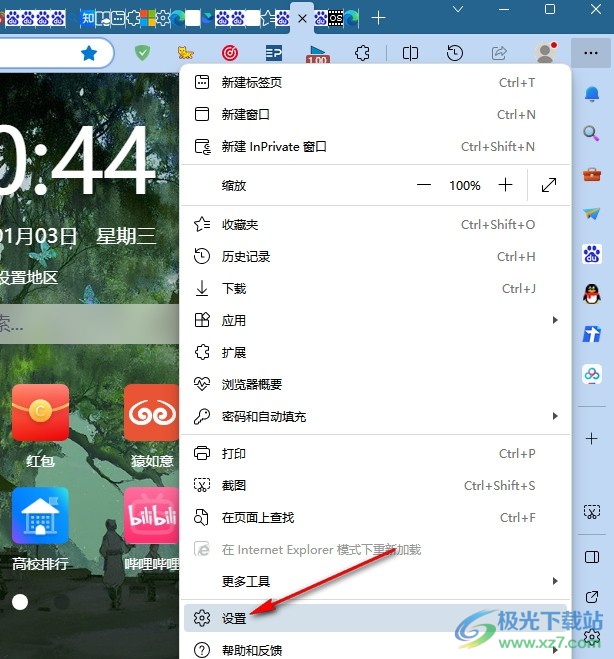
3、第三步,进入Edge浏览器的设置页面之后,我们在左侧列表中点击打开“侧栏”选项
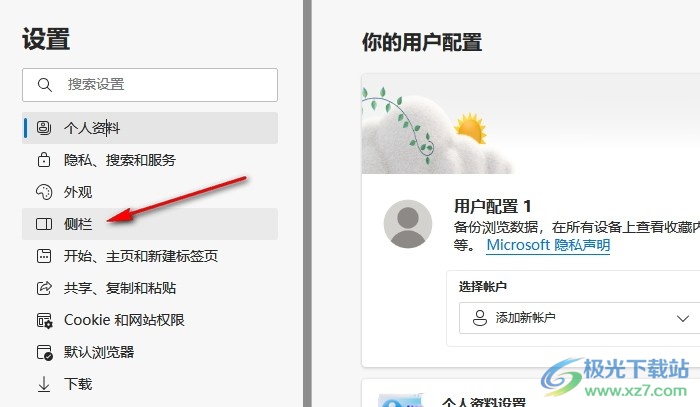
4、第四步,打开侧栏选项之后,我们在侧栏设置页面中找到“对自定义边栏中我的热门网站进行个性化设置”选项
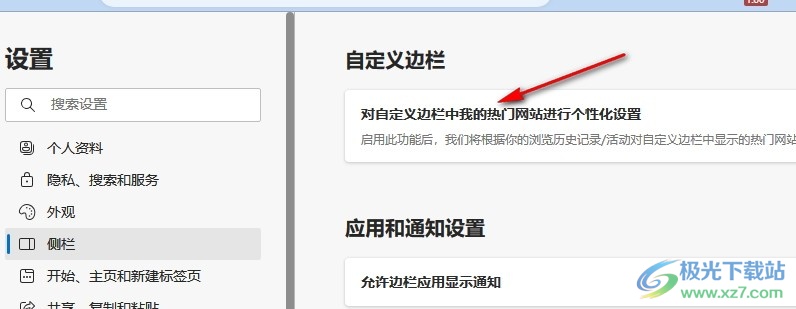
5、第五步,我们直接将“对自定义边栏中我的热门网站进行个性化设置”的开关按钮点击关闭即可
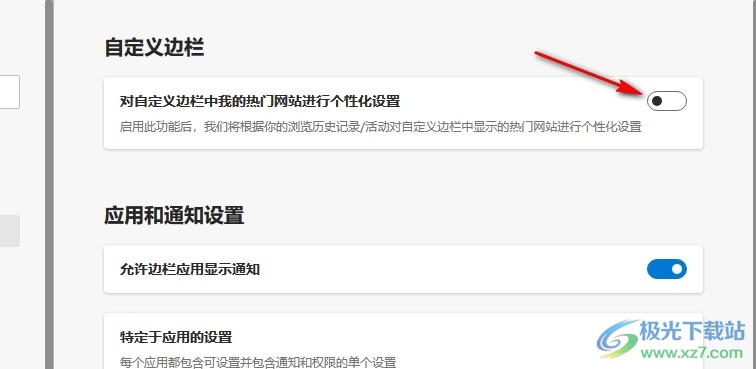
以上就是小编整理总结出的关于Edge浏览器关闭热门网站个性化设置的方法,我们进入Edge浏览器的设置页面,然后在侧栏设置页面中找到“对自定义边栏中我的热门网站进行个性化设置”选项,将该选项的开关按钮点击关闭即可,感兴趣的小伙伴快去试试吧。
